excel是功能强大的数据处理工具,属于使用频率极高的办公软件,不少win10用户都在用。有的用户打开excel表格的时候提示内存不足、无法运行,像这种情况要怎么办呢?你先打开excel程
excel是功能强大的数据处理工具,属于使用频率极高的办公软件,不少win10用户都在用。有的用户打开excel表格的时候提示内存不足、无法运行,像这种情况要怎么办呢?你先打开excel程序,然后点击左上角的文件,选择选项,接着打开信任中心设置,然后在受信任位置中点击添加新位置,将打不开的文件路径输入即可。
1.打开excel程序,我们点击左上角的文件菜单,点击左侧最下面的选项;
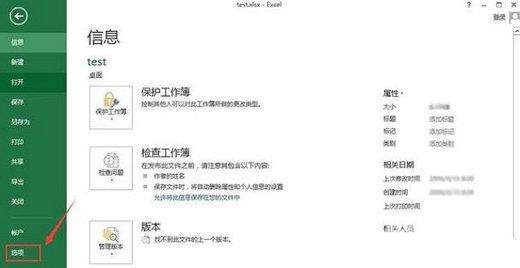
2.在Excel选项中,我们点击左侧栏中的信任中心-信任中心设置;
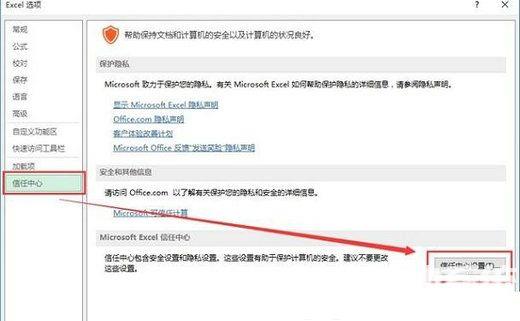
3.再点击左侧栏中的受信任位置-右侧添加新位置-路径填写打不开文件的位置,如果对电脑里的文件放心,可以直接添加磁盘根目录如D:\并勾选同时信任此位置的子文件夹,最后点击确定即可。
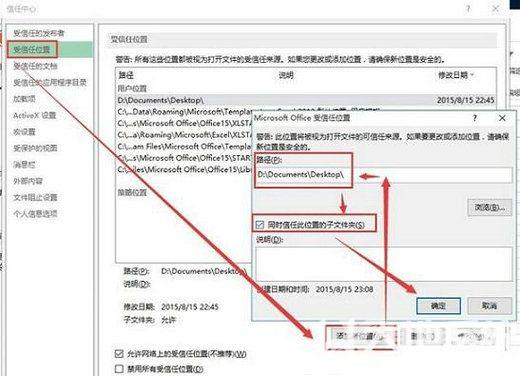
以上内容就是win10打开excel提示内存不足无法运行的解决办法,希望对你有所帮助。
